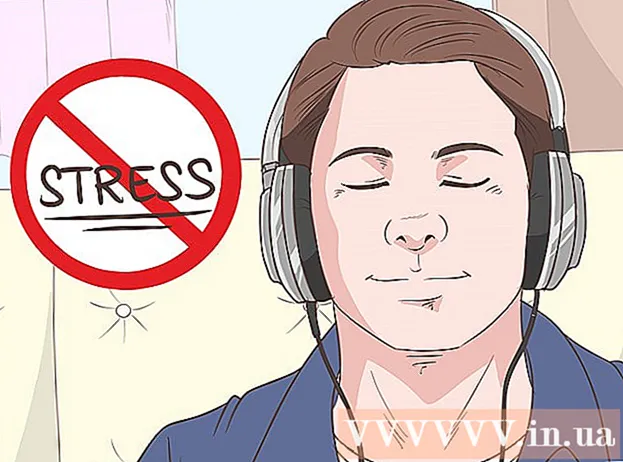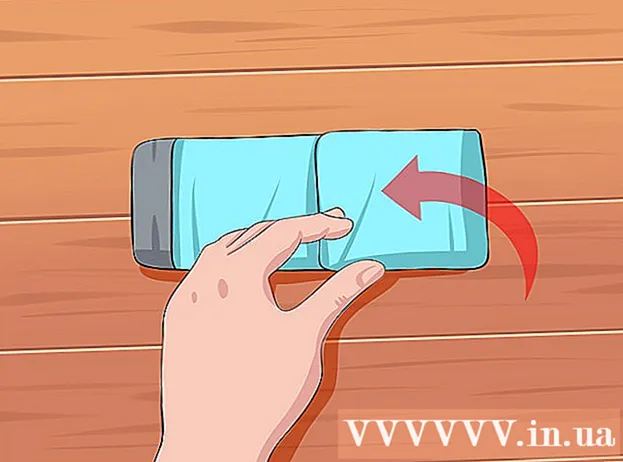Autor:
Randy Alexander
Fecha De Creación:
2 Abril 2021
Fecha De Actualización:
1 Mes De Julio 2024

Contenido
Publicar un video en Facebook es una excelente manera de compartir sus nuevos momentos personales o de video favoritos con amigos. Puede publicar videos usando la página de Facebook en su escritorio o aplicación móvil. Los videos se publicarán como publicaciones, pero puede limitar los espectadores si desea mantener su privacidad. Sin embargo, no puede publicar videos con la versión móvil de Facebook.
Pasos
Método 1 de 3: use la aplicación de Facebook en un dispositivo móvil
Toque "¿Qué tienes en mente?"(¿Qué estás pensando?) Para editar una nueva publicación. Todos los videos en Facebook se agregan como publicaciones. Por lo tanto, debe elegir una nueva publicación para agregar un video.

Toca el botón "Cámara" debajo del campo de edición de la publicación. Debería ver aparecer su última imagen en la pantalla.- La primera vez que haga esto, se le pedirá que permita que Facebook acceda al almacenamiento de su cámara y dispositivo.

Toque el video que desea publicar. Puede seleccionar varios videos si hay varios videos para publicar al mismo tiempo. Toca "Listo" para agregar el video seleccionado a la publicación. Verá una vista previa del video en la nueva publicación.
Grabe un nuevo video para publicarlo en Facebook. Puede grabar un nuevo video ahora en lugar de seleccionar uno existente. El procedimiento es diferente en iOS y Android:
- iOS: toca el botón Cámara en la publicación de Facebook, luego toca Cámara nuevamente en la esquina superior izquierda de tu carrete. Toque el botón de la cámara de video en la esquina inferior derecha, luego toque el botón de grabación para comenzar a grabar un video.Cuando finalice la grabación, tocará "Usar" para agregarlo a la publicación.
- Android: toque el botón Cámara en la publicación, luego toque el botón Cámara de video con el signo "+" en la parte superior de la pantalla. Esto abrirá la función de video del dispositivo Android para grabar nuevos videos. Una vez completada la grabación, el videoclip se agregará a la lista de videos que puede seleccionar.

Agrega información al video. Puede escribir algunas líneas para el artículo de video para agregar contenido y ayudar a los espectadores a saber de antemano lo que verán.
Elija la audiencia del artículo. Toca el menú del visor en la parte superior para elegir quién puede ver el video que has publicado. Si desea que su video sea privado, seleccione "Solo yo". Como tal, el video aún se publica en su línea de tiempo, pero usted es el único que puede verlo.
Toca "Publicar" para publicar el video. Cuando esté satisfecho con la publicación, toque "Publicar" para publicar el video. Esto llevará más tiempo cuando publique videos de larga duración.
- Se recomienda conectarse a la red inalámbrica antes de publicar un video para evitar el uso de datos móviles.
Método 2 de 3: usa una página de Facebook
Haz clic en la opción "Fotos" en el menú de la izquierda. Puede encontrar "Fotos" en la sección Aplicaciones del menú.
- Asegúrese de estar utilizando el sitio web de la versión de escritorio. La publicación de videos no es posible en el sitio web móvil de Facebook. Si está en un dispositivo móvil y desea publicar videos en Facebook, use la aplicación móvil de Facebook.
Haga clic en el botón "Agregar video". Esto abrirá la herramienta de publicación de videos.
Encuentra videos haciendo clic en "Elija el archivo" (Seleccione Archivo). Con esta acción, se mostrará la ventana del buscador de archivos y podrá encontrar el video que desea publicar desde su computadora. Facebook acepta casi todos los formatos de video populares, incluidos mp4, mov, mkv, avi y wmv.
- La duración máxima del video es de 120 minutos y la capacidad máxima es de 4 GB.
Agrega un título, una descripción y una ubicación. Puede agregar esta información utilizando los campos debajo del archivo. Estos son campos opcionales, pero pueden ayudar a otras personas a aprender y comprender su video.
Seleccionar audiencia. Haz clic en la casilla junto al botón "Publicar" para elegir quién puede ver el video. Selecciona "Solo yo" si solo quieres que el video se muestre tú mismo. En este caso, el video aún se publica en su línea de tiempo, pero usted es el único que puede verlo.
Haz clic en "Publicar" y espera a que se cargue el video. Una vez cargado, su video solo será visto por la audiencia seleccionada.
- Todos los videos que subes a Facebook se publican en News Feed. No hay forma de subir un video sin "publicar", incluso si eres el único que puede ver el video.
- Los videos largos tardan más en cargarse e incluso tardan más en procesarse. Asegúrese de tener una buena conexión a Internet antes de cargar un archivo de video grande.
Encuentra el video en la sección Fotos de Facebook. Puedes encontrar todos los videos cargados abriendo la aplicación "Fotos" en el menú de la izquierda.
- Haga clic en la pestaña "Álbumes" y seleccione el álbum "Vídeos" para ver todos los vídeos subidos.
Método 3 de 3: solución de problemas
Asegúrese de que su video no supere la capacidad máxima. Facebook solo te permite subir videos de hasta 4GB y hasta 120 minutos de duración. Asegúrese de que su video cumpla con estos requisitos si no puede publicarlo.
Asegúrate de que el video esté en el formato correcto. Facebook acepta los formatos de video más populares, como AVI, MOV, MP4 y MKV. Si su video no tiene uno de los formatos mencionados anteriormente, no puede publicarlo. Convertir el video al formato correcto solucionará este problema. Debe aprender a convertir formatos de video para ver cómo.
Publique videos cuando tenga una buena conexión a Internet. Si está usando un dispositivo móvil, tendrá dificultades para publicar videos cuando use una conexión de red vacilante. Publica videos cuando tengas una buena conexión Wi-Fi.
- La descarga de videos lleva más tiempo, por lo que es posible que deba esperar un poco para cargar videos grandes.
Consejo
- No debe ver Facebook como un servicio de alojamiento de videos, ya que no hay garantía de que los videos antiguos no se eliminen después de un período de tiempo o se eliminen si violan los términos de Facebook.